Der Einstieg in die MobaLedLib:
Stammtische
Die wichtigsten Seiten & Links:
aktuell verwendete Versionen
- offizieller Release
- aktuelle Korrektur-Version
Dies ist eine alte Version des Dokuments!
ACHTUNG: Die Seite ist noch in ARBEIT
Die Installation der MobaLedLib auf einem Raspberry Pi wird folgendermassen durchgeführt:
Raspberry Pi 3B, B+ oder 4 mit installiertem Rasbian. Ich empfehle die neueste Version zu installieren.
Im Prinzip erfolgt die Installation der ARDUINO IDE auf dem Raspberry ähnlich der Installation auf einem Windows PC. Da es einige kleine aber wichtige Unterschiede gibt, findest Du im folgenden die angepasste Anleitung:
Los geht’s
Als Einstieg und zum Ausprobieren reichen
völlig aus. Der Arduino kann ein Uno, Nano oder auch ein Mini Pro o.ä. sein.
Diese Anleitung gilt für eine Raspberry Umgebung mit einem installierten Raspbian.
Tipp: Um diese Anleitung und das aktuelle Installationsfenster gleichzeitig auf dem Bildschirm zu sehen, kann man den Bildschirm teilen. Damit lässt sich ein Ausdruck vermeiden. Eine Anleitung dazu befindet sich am Ende der Anleitung unter Tipp.
Zunächst muss man die aktuelle Arduino Entwicklungsumgebung IDE (Integrated Development Environment) herunterladen und installieren. Der Arduino WEB-Editor oder die Arduino App können für die MobaLedLib nicht genutzt werden.
Die ARDUINO Download Seite erreicht man über den Link: https://www.arduino.cc/en/Main/Software
Wir empfehlen, die Version 1.8.13 zu nutzen.
Für den Raspberry Pi den LINUX ARM 32 Installer auswählwen und anklicken.
Anschließend wird man aufgefordert, für das Arduino Projekt zu spenden. Es ist gut, wenn man das großartige Projekt auf diese Weise unterstützt. Das Programm kann aber problemlos auch ohne Spenden heruntergeladen werden. Das heruntergeladene Programm, hier „arduino-1.8.13-linux.arm.tar.gz“ findet man in dem „Downloads„-Ordner des Raspberry.
Zur Installation wird das Programm entpackt. Ich habe es gleich im Downloads Ordner entpackt. Ist nicht optimal, aber funktioniert.
Auf den Dateinamen Rechts-klicken und „Extract Here“ auswählen.
Nach dem Entpacken in das entpackte Verzeichnis wechseln und die Datei install.sh doppelt anklicken. Es kann sein, dass die Datei nicht ausgeführt werden kann. Dann auf die Datei Rechts-klicken. Die Eigenschaften (properties) auswählen. Und bei „Execute“ „Anybody“ auswählen.
Das Installationsscript erzeugt ein Desktop Icon für die ARDUINO Benutzeroberfläche.
Die ARDUINO IDE aufrufen durch Doppelklick auf das ARDUINO-Icon auf dem Desktop.
Nun den Arduino an einen freien USB-Port anschließen. Der Raspi installiert nun bei erstmaliger Verbindung USB/Geräte-Treiber für den Arduino. Bei fehlerfreier Installation sollten Serielle Schnitstelle und Arduino, wie im folgenden Bild dargestellt, aufrufbar sein. Die Bezeichnung der Seriellen-Schnittstelle ist abhängt von der Belegung der Schnittstellen des Raspi mit anderen Geräten.
Falls das nicht der Fall ist, sollte zunächst überprüft werden, ob der Arduino erkannt wird und an welcher Schnittstelle er angeschlossen wurde. Das können wir nachher mit dem PyProggenerator machen.
Im Falle von original Arduinos erscheint der Namen z.B. NANO. Clones werden hingegen mit dem verbauten Chip aufgeführt, hier der CH340. Das liegt daran, dass dort statt der FTDI-Chips die deutlich preiswerteren CH340G USB 2 Serial Chips verbaut werden.
Hilfe, mein Arduino wird nicht erkannt. → siehe Abschnitt Fehlerbehebung.
Für Einsteiger ist möglicherweise ein kleiner zusätzlicher Test interessant. Mehr dazu am Ende der Anleitung unter Test.
Damit alle Funktionen der MobaLedLib aufgerufen werden können, muss der Pfad zum Sketch-Ordner auf dem Standard-Pfad stehen.
/home/pi/Arduino
Dies kann über das Menü innerhalb der Arduino IDE gemacht werden.
Zunächst muss die Bibliotheksverwaltung der IDE über Sketch → Bibliothek einbinden → Bibliothek verwalten geöffnet werden.
Es öffnet sich der Bibliotheksverwalter.
Nun in das Suchfeld rechts oben „mobaledlib“ eingeben.
In den gefundenen Eintrag klicken, dann erscheint der Installieren-Knopf
Im Bedarfsfall kann über diesen Menüpunkt auch eine andere Version oder ein Update installiert werden.
Mit einem Klick auf den Knopf wird die Installation abgeschlossen.
Bitte nun noch mit der gleichen Vorgehensweise in das Suchfeld „fastled“ eingeben und installieren.
Aussdem fehlt noch die NMRA-DCC-Komponente, wenn man den DCC ARDUINO benutzen will.
Bitte nun noch mit der gleichen Vorgehensweise in das Suchfeld „nmradcc“ eingeben und installieren.
(Sollte es zu Fehlermeldungen in Zusammenhang mit der FastLED kommen, gibt es unter https://wiki.mobaledlib.de/anleitungen/faq#bekannte_fehler_und_fehlermeldungen unter Punkt „Bekannte Fehler und Fehlermeldungen“ bzw. https://wiki.mobaledlib.de/anleitungen/fehlermeldungen/fastled Hilfestellungen.)
Den Master-branch von GitHub https://github.com/haroldlinke/MobaLedLib_pyProgGen herunterladen und in das Unterverzeichnis LEDs_AutoProg der MobaLedLib kopieren. Bei einer Standard-Installation der ARDUINO SW sollte dies das Verzeichnis: home/pi/Arduino/libraries/MobaLedLib/extras/LEDs_Autoprog sein.
Die ZIP-Datei entpacken, so dass das Verzeichnis „MobaLedLib_pyProgGen-master“ sich direkt in dem Verzeichnis LEDs_AutoProg befindet.
Es wird ein Verzeichnis „MobaLedLib_pyProgGen-master“ erzeugt. Dieses Verzeichnis kann in „pyProgGen_MobaLedLib“ umbenannt werden.
In dem Verzeichnis LEDs_AutoProg befindet sich die Datei „LEDs_AutoProg.ino“. Dieses Verzeichnis enthält das Hauptprogramm der MLL. PyProgGen erzeugt eine Headerdatei, die von diesem Programm verwendet wird.
In das Verzeichnis wechseln und die Datei install.sh ausführen. (Vorher die Berechtigung zum Ausführen setzen, wie oben beschrieben)
Das Script erzeugt ein Icon auf dem Desktop des Raspi.
Das Icon doppelt-klicken und nach einiger Zeit erscheint das Startfenster von PyProgGen.
Herzlichen Glückwunsch. Du hast das Programm erfolgreich installiert.
Der wichtigste erste Schritt um mit pyProgGen auf dem Raspberry arbeiten zu können ist die Auswahl der Schnittstelle für den ARDUINO und die Auswahl des Pfades zur ARDUINO IDE.
Den Reiter „Einstellungen anklicken“:
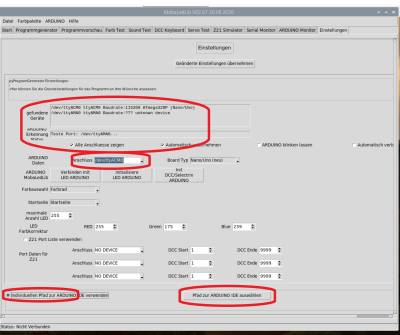
Im Feld gefundene Geräte werden alle Geräte angezeigt, die eine serielle Schnittstelle benutzen. Wenn der ARDUINO angeschlossen ist, wird hier der ARDUINO mit seiner Bezeichnung und der Schnittstelle angezeigt.
Wenn „Automatischübernehmen“ angeklickt ist, werden die daten des ARDUINO automatisch eingestellt. In bestimmten Fällen kann es vorkommen, dass der Anschluss nicht automatisch übernommen wird, dann kann man ihn von Hand einstellen.
Im unteren Bereich des Fensters muss der Pfad zur ARDUINO IDE eingestellt werden, da das Programm dies nicht automatisch finden kann.
Nicht vergessen, die Checkbox „Individuellen Pfad zur ARDUINO IDE zu aktivieren, und die geänderten Einstellungen zu speichern!